Nu știți cum se copiază contactele de pe iPhone pe PC, sau să le importați în Gmail sau Outlook? Vă vom arăta cel mai simplu mod de importare contacte de pe un iPhone. Citiți cu atenție acest articol și veți vedea cât de simplu este.
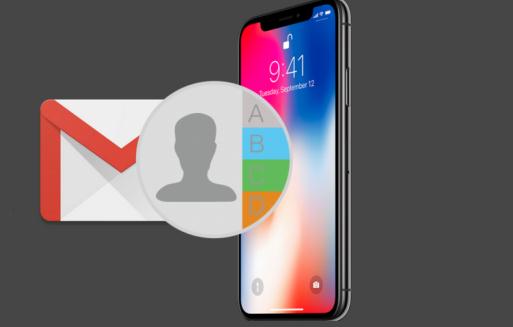
De când cu folosirea la iCloud, dispozitivele de la Apple sunt foarte ușor de folosit, când vine vorba de contacte, aplicații, mesaje etc. Vom vorbi despre cum se transferă contactele de pe iPhone pe PC folosind iCloud.
Dar desigur, puteți folosi iTunes, sau orice alte programe care transferă contactele de pe iPhone pe PC.
Dacă aveți un cont de iCloud activ pe dispozitivul vostru, transferul contactelor este o floare la ureche. Dacă nu aveți un cont de iCloud activ, mai jos veți vedea cum să îl activați. Trebuie să știți că nu trebuie să plătiți nimic pentru a avea un cont, totul este gratuit.
Deci ar trebui să profitați de acest lucru, mai ales că uneori se întâmplă să aveți probleme cu dispozitivul mobil. Din iCloud puteți restaura absolut tot ce era pe dispozitiv, chiar dacă cumpărați un iPhone nou.
Conţinut
Cum activezi contul iCloud
În primul rând, va trebui să activați iCloud pe iPhone-ul vostru, sau doar să verificați dacă contactele sunt deja sincronizate în iCloud.
Pentru a face acest lucru, deschideți Settings și atingeți numele dispozitivului în partea de sus. Dacă aveți o versiune mai veche de iOS, va trebui să derulați în jos sau să căutați setările pentru iCloud.
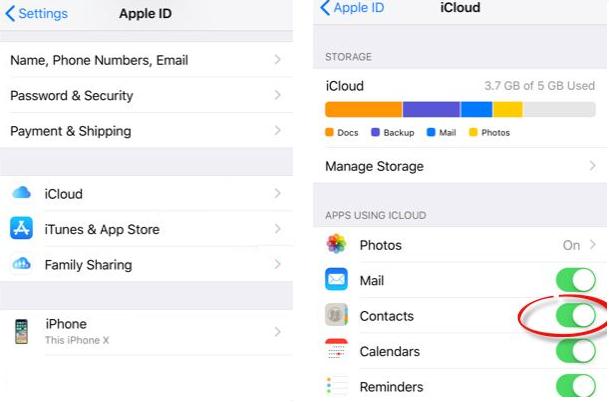
Presupunând că aveți o versiune recentă de iOS, după atingerea numelui veți vedea iCloud în jumătatea ecranului. Atingeți-l, apoi în secțiunea „Apps using iCloud„, verificați dacă opțiunea de comutare de lângă contacte este activată.
Rețineți că nu aveți nevoie de o copie de rezervă în iCloud pentru sincronizarea contactelor.
Cum se copiază contactele de pe iPhone pe PC?
Deschideți un browser web pe PC. Accesați icloud.com și conectați-vă cu ID-ul vostru Apple. S-ar putea să vi se solicite să introduceți un cod de verificare (pe care îl veți primi pe iPhone) dacă este activată autentificarea cu doi factori în contul vostru.
Dacă autentificarea cu doi factori este activată, atingeți Allow, apoi introduceți codul și selectați „Trust this browser„. Apoi în iCloud veți vedea toate contactele din iPhone.
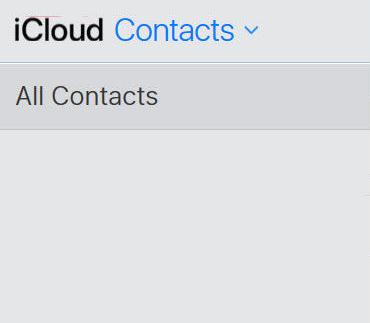
Dacă doriți să copiați contactele într-o altă aplicație sau serviciu, va trebui să le exportați. Pentru a exporta contactele din iCloud, faceți clic pe un contact din listă, apoi apăsați Ctrl-A pentru a selecta toate contactele.
Acum faceți clic pe pictograma din colțul din stânga jos și alegeți Export vCard.
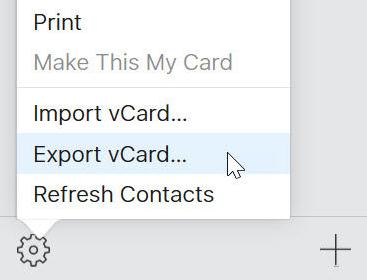
După ce dați clic pe Export vCard se va deschide o fereastră în care puteți alege o aplicație cu care să deschideți fișierul (cum ar fi Outlook) sau puteți salva fișierul pe hard disk. Este exact fereastra care apare când descarcați un fișier de pe net, și vă cere să deschideți, sau să îl salvați pe hard disk.
Importare contacte din iPhone în Gmail
Deschideți aplicația sau browser-ul și mergeți la Gmail dacă doriți să importați persoanele de contact, apoi căutați o opțiune de import.
Dacă contactele în Gmail sunt greu de găsit din browser. Dați clic pe săgeata în jos de lângă Gmail și veți vedea Contacts. Aceasta se va deschide într-o filă nouă unde va trebui să extindeți secțiunea „More” pentru a vedea opțiunea Import.
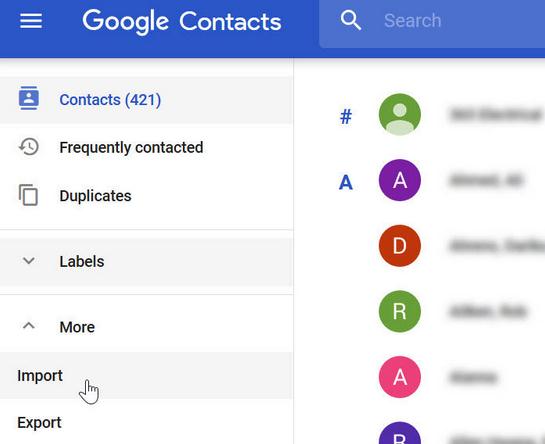
Acum alegeți opțiunea CSV sau Vcard, selectați fișierul pe care l-ați descărcat din iCloud, și contactele vor fi adăugate în Gmail.
Dacă vi s-a furat, sau ați pierdut iPhone-ul și nu știți ce să faceți, citiți acest articol. Cum găsești un iPhone dacă a fost pierdut sau furat.